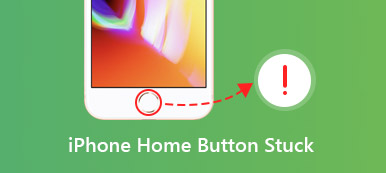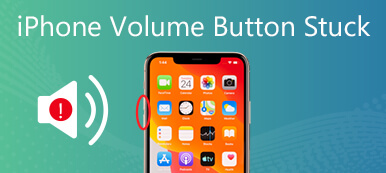このトラブルシューティングでは、iPhone の重要な物理ボタン、電源ボタン、サイドボタン、またはトップボタンについて説明します。 最近、多くの人がこの問題を修正する方法を尋ねました。 iPhoneの電源ボタンが機能しない インターネット上で。 他のすべてのデジタル デバイスと同様に、iPhone はハイエンド携帯電話ですが、コンポーネントは脆弱です。 同じ問題が発生した場合でも、心配しないでください。 この投稿から重要な情報を学ぶことができます。
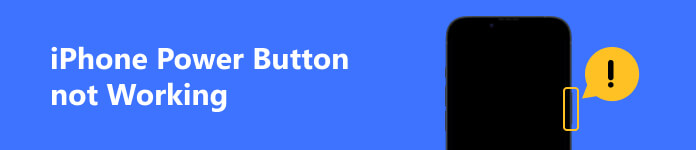
- パート 1: iPhone の電源ボタンが機能しなくなるのはなぜですか?
- パート 2: iPhone の電源ボタンが機能しない場合の対処法
- パート 3: iPhone の電源ボタンが機能しないことに関する FAQ
パート 1: iPhone の電源ボタンが機能しなくなるのはなぜですか?
iPhoneの電源ボタンが機能しない原因は、床に落としたなどさまざまです。 さらに、一部のソフトウェアの問題も問題を引き起こす可能性があります。 私たちの調査によると、主な原因は次のとおりです。
1. 携帯電話ケースは iPhone の電源ボタンの邪魔になります。携帯電話を保護するために携帯電話ケースを使用することを好む人もいますが、物理的なボタンもブロックされる可能性があります。
2. 電源ボタンの周りに汚れが多すぎます。
3. ハードウェアの損傷。
4. ソフトウェアの問題。不適切な設定、アプリの競合、ウイルスなどのソフトウェアの問題がこの問題の原因となる場合があります。
パート 2: iPhone の電源ボタンが機能しない場合の対処法
原因と比較して、この問題を解決する方法と、電源ボタンを使わずに iPhone の電源をオフにできるかどうかの方が気になるかもしれません。 ここでは、実行可能な XNUMX つの解決策をリストします。
解決策 1: AssistiveTouch を有効にする
電源ボタンは、スクリーンショットを撮ったり、iPhone をリカバリモードにしたりするなど、さまざまなタスクを実行するためにも使用されます。 ただし、その名前が示すように、電源ボタン、サイドボタン、トップボタンは主に iPhone の電源をオンまたはオフにするために使用されます。 電源ボタンを使わずに iPhone または iPad を再起動できますか? 答えは、アクセシビリティ機能である AssistiveTouch です。
ステップ1 デフォルトでは、AssistiveTouch 機能は無効になっています。 オンにするには、設定アプリに移動し、 ユーザー補助、タップする その後 AssistiveTouch、オンに切り替え AssistiveTouch.
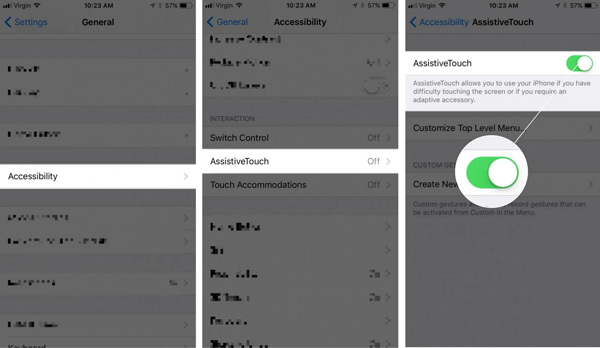
ステップ2 これで、どの画面にもボタンがフロート表示されるようになります。
ステップ3 iPhone を再起動する必要がある場合は、 AssistiveTouch ボタン、に移動 デバイスをタップし、その後、 その他、タップ 再起動.
ステップ4 プロンプトが表示されたら、 再起動 再び。
解決策 2: 電話ケースを取り外す

iPhone の電源ボタンが機能しない場合、最初に行う必要があるのは、電話ケースを取り外すことです。 iPhone の各モデルには独自のデザインがあります。 の 出力 ボタンは、iPhone 5 以前では上部にあり、iPhone 6 以降では側面にあります。そのため、不適切な電話ケースを使用すると、デバイスの物理ボタンがブロックされる可能性があります。 解決策は簡単で、ハンドセットから取り外します。
解決策 3: 電源ボタンを掃除する
前述したように、iPhone または iPad の電源ボタンが動かなくなる問題は、汚れやホコリが原因である可能性があります。 携帯電話をクリーニングして、この問題をすぐに解決できます。
ステップ1 iPhone から電話ケースやその他のアクセサリを取り外します。
ステップ2 ボタンの周りにゴミや汚れがないか確認してください。
ステップ3 次に柔らかい綿棒で汚れを落とします。 次に、電源ボタンのゲインを試してください。
解決策 4: サイドボタンのクリック速度を調整する
iPhone の電源ボタンを正常に動作させるもう 1 つの解決策は、クリック速度を調整することです。好みに応じて、ダブルクリックまたはトリプルクリックの速度を選択できます。
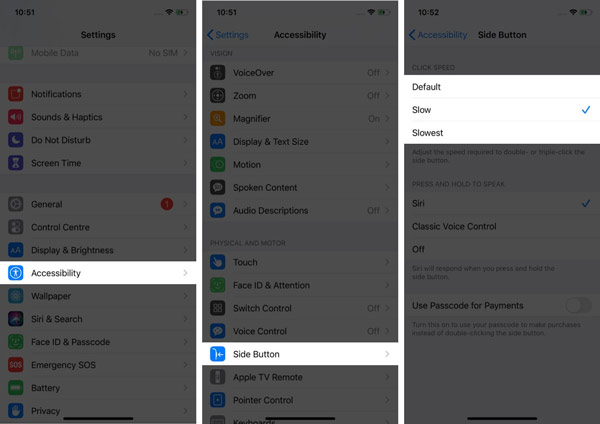
ステップ1 ホーム画面から設定アプリを実行し、 ユーザー補助 設定画面。
ステップ2 下にスクロールして、 サイドボタン オプションを選択します。
ステップ3 ここであなたを選択することができます デフォルト, 遅くまたは 最も遅い。 それぞれをテストして決定することができます。
解決策 5: iOS システム リカバリを使用する
iPhone の電源ボタンが機能しなくなる原因となるソフトウェアの問題は、多くの場合、より微妙なものです。 幸いなことに、ワンストップのソリューションがあります。 Apeaksoft iOSシステムの回復。 iPhone をスキャンし、ソフトウェアの問題を検出して修正します。

4,000,000+ ダウンロード
iPhoneの電源ボタンが機能しない問題を修正する手順は次のとおりです。
ステップ1iOS System Recoveryをインストールする
iOS システム回復ツールをコンピュータにインストールしたら、それを実行します。 PCおよびMacコンピュータと互換性があります。 選ぶ iOS システム修復、iPhone を USB ケーブルで同じコンピュータに接続し、 お気軽にご連絡ください

ステップ2モードを選択
iPhoneが検出されたら、[ 無料クイックフィックス デバイスを修復するためのリンク。 有効でない場合は、 修復 ボタンをクリックし、適切なモードを選択して、 確認します.

ステップ3iOSシステムを修正する
次に、デバイスのカテゴリ、タイプ、モデルなどの iPhone の情報を確認します。 何か問題がある場合は修正し、対応するファームウェアをダウンロードします。 ダウンロード後、ソフトウェアはiPhoneをすぐに修復します。

解決策 6: iPhone の修理をセットアップする
最後の解決策は、最寄りの Apple Store でデバイスを修理することです。 ハードウェアの損傷によりiPhoneの電源ボタンが機能しなくなった場合、この方法が唯一の解決策です。 ここではiPhoneの修理をセットアップするためのヒントをいくつか紹介します。
1. あなたのiPhoneをバックアップする または、電源ボタンが動かなくなった iPad。 iTunes、Finder、iCloud、またはサードパーティ ツールを使用して、デバイス全体または特定のデータをバックアップできます。 データの損失を避けたい場合、これは不可欠です。
2. Apple IDとパスワードを用意してください。Appleの専門家でも、Apple IDとパスワードがなければアカウントにアクセスできません。 Apple IDがロックされています.
3. iPhone を充電し、バッテリー残量が 30% 以上であることを確認します。または、iPhone と一緒に充電器を Apple Store に持参することもできます。
4. Apple Cash をオフにして、カードとパスを削除します。
よくわからない場合は、Apple Store に行く前に電話してください。
パート 3: iPhone の電源ボタンが機能しないことに関する FAQ
iPhoneの電源ボタンを修理するにはいくらかかりますか?
電源ボタン自体が破損している場合は、交換する必要があるのはそれだけである可能性があります。 それ以外の場合は、電源ボタンのフレックス ケーブルを交換する必要があります。 交換用の iPhone 電源ボタンの価格は 3 ドルから 9 ドルです。 電源ボタンのフレックス ケーブルの価格は 4 ~ 14 ドルです。
iPhoneの電源ボタンは磨耗しますか?
電源ボタンは長時間使用する必要があり、あまり使いすぎないようにしてください。 たとえば、古い iPhone 4 の電源ボタンは 10 年経っても機能します。 さらに、いつでも携帯電話を Apple Store に持ち込んで修理してもらうことができます。
電源ボタンを使わずに iPhone をロックするにはどうすればよいですか?
電源ボタンが機能しないときに iPhone をロックするには、AssistiveTouch を有効にし、ホバリング ボタンをタップし、[デバイス] に移動して、[画面のロック] をタップします。
まとめ:
さて、次のときに何ができるかを理解する必要があります。 iPhoneの電源ボタンが機能しない。 まず、AssistiveTouch 機能を使用してほとんどのタスクを実行できます。 次に、上記の解決策で問題を修正してみてください。 Apeaksoft iOS System Recovery は、電源ボタンの異常動作につながるソフトウェアの問題を修正する最も簡単な方法です。 さらに質問を? この投稿の下のコメント欄にお気軽にメッセージを残してください。